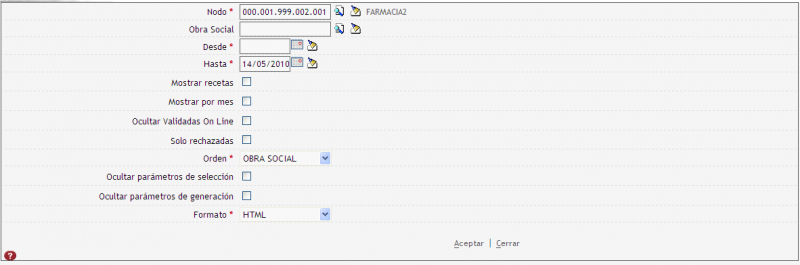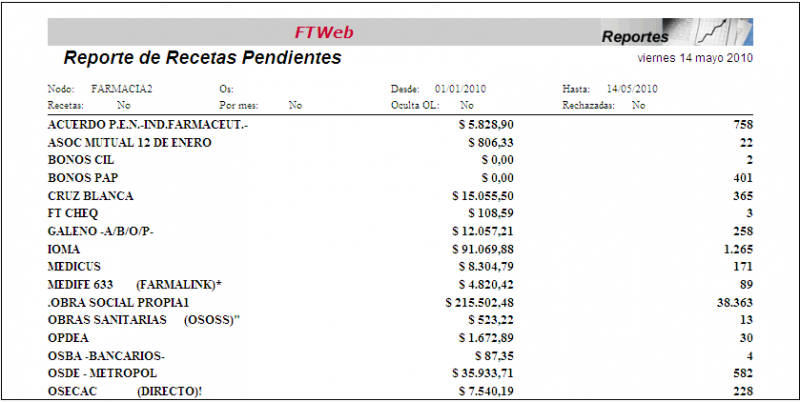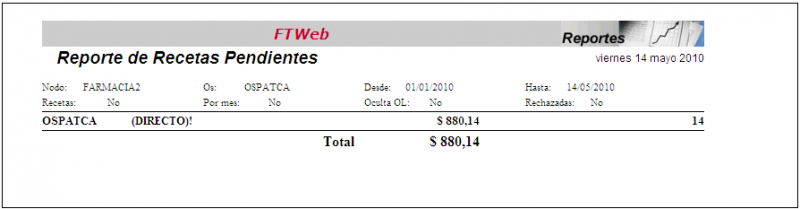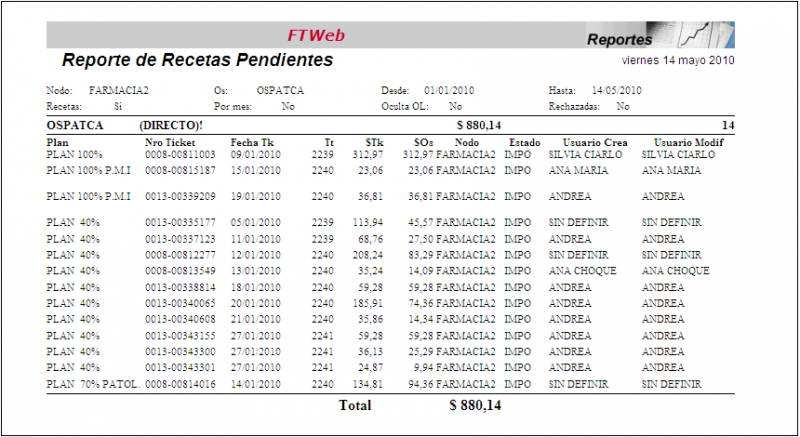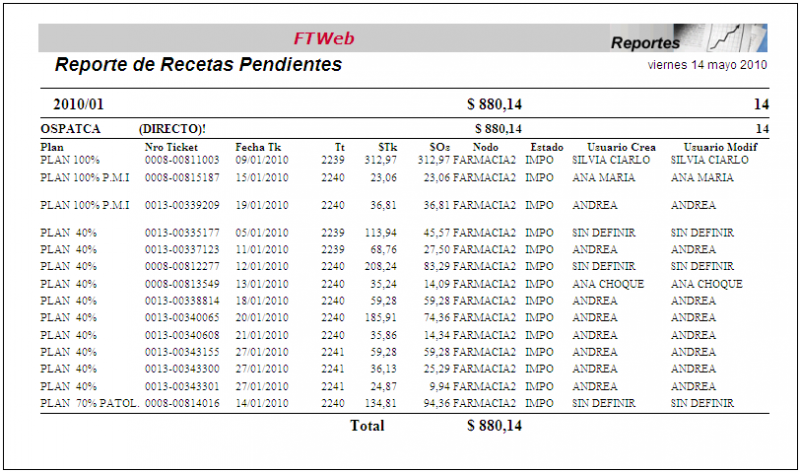3.1.7.1 Recetas Pendientes
Filtros obligatorios
- Nodo = sólo mostrará recetas del nodo seleccionado, por defecto viene seleccionado el nodo en el que estamos trabajando pero, si es necesario, se puede cambiar a cualquier otro nodo de jerarquía inferior y de la misma rama; por ejemplo, seleccionar FARMACIA2 (ver Seleccionar un Nodo).
- Desde = sólo mostrará recetas con fecha de emisión igual a la seleccionada o posterior; por ejemplo, 01/01/2010.
- Hasta = sólo mostrará recetas con fecha de emisión igual a la seleccionada o anterior; por defecto, viene seleccionada la fecha actual.
- Orden = seleccionar por OBRA SOCIAL o por FECHA DE VENTA; por ejemplo, por OBRA SOCIAL.
- Formato = puede ser HTML, PDF, CSV, o XSL; por defecto, viene seleccionado HTML.
- Para ejecutar el reporte hacer click en la función Aceptar de pie de pantalla.
- Para volver a la pantalla anterior usar la flecha hacia atrás del navegador.
Filtros opcionales
- Obra Social = sólo mostrará recetas de la obra social seleccionada; por ejemplo OSPATCA (DIRECTO)! (ver Seleccionar una Obra Social).
- Ejecutar el reporte haciendo click en la función Aceptar de pie de pantalla.
- Para volver a la pantalla anterior usar la flecha hacia atrás del navegador.
- Mostrar recetas = tildado: muestra las recetas; por ejemplo, tildar la opción.
- Mostrar por mes = tildado: muestra las recetas agrupadas por mes; por ejemplo, tildar la opción.
- Ocultar Validadas On Line = tildado: NO muestra las recetas validadas on line.
- Sólo Rechazadas = tiladado: sólo muestra las recetas asociadas a anulaciones.
- Ejecutar el reporte haciendo click en la función Aceptar de pie de pantalla.
- Para volver a la pantalla anterior usar la flecha hacia atrás del navegador.
Parámetros de selección y generación
- Ocultar parámetros de selección = tildado: NO muestra en el encabezamiento ningún parámetro de este tipo; por ejemplo, tildarlo.
- Ocultar parámetros de generación = tildado: NO muestra en el encabezamiento ningún parámetro de este tipo; por ejemplo, tildarlo.
- Ejecutar el reporte haciendo click en la función Aceptar de pie de pantalla.
- Para volver a la pantalla anterior usar la flecha hacia atrás del navegador.
Salida del Reporte
- Hacer click en la función Cerrar de pie de pantalla o de la pantalla que haya abierto el navegador para mostrar el reporte.